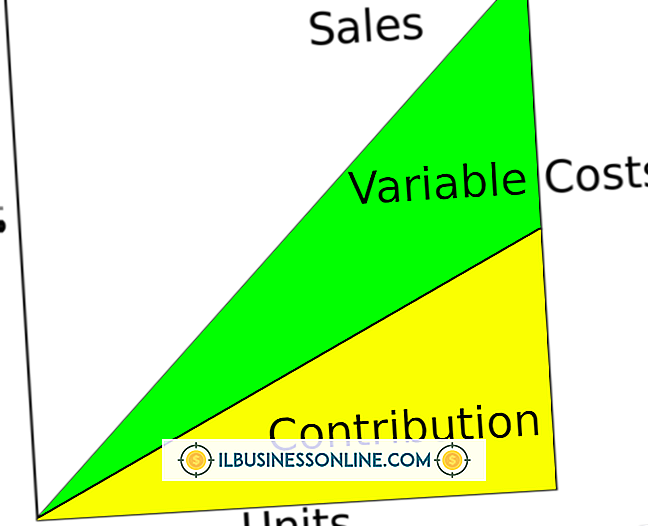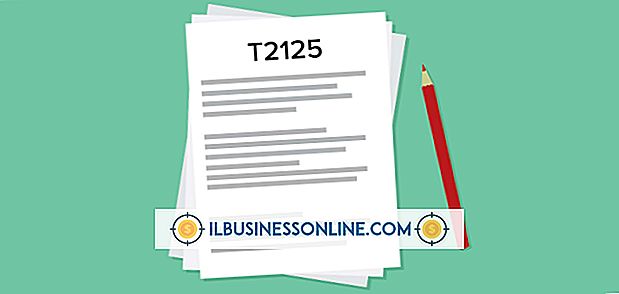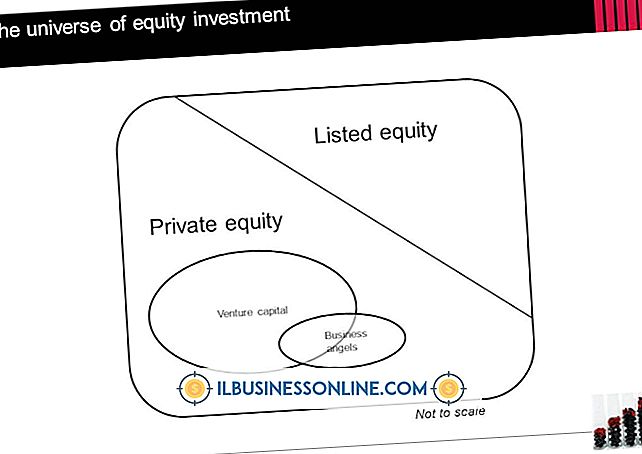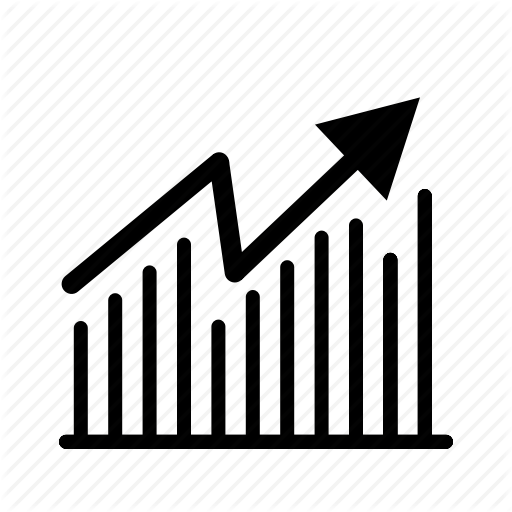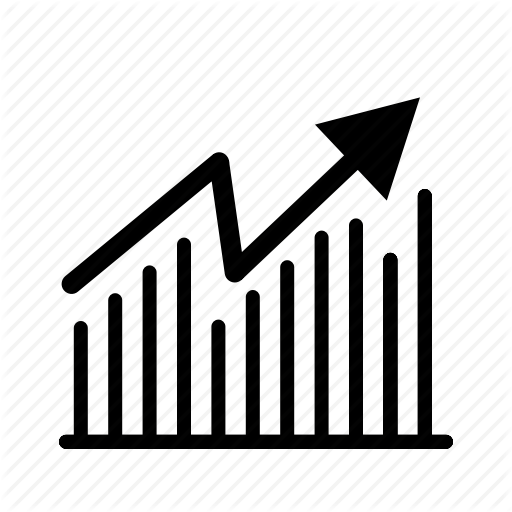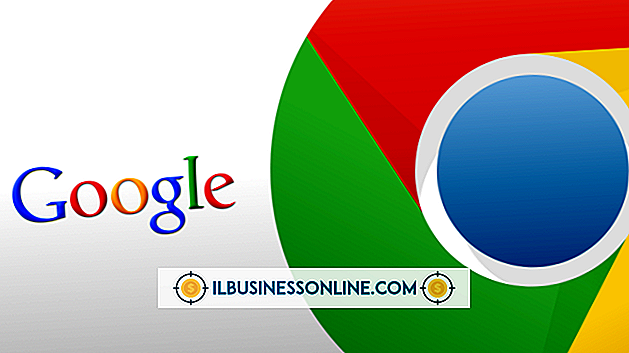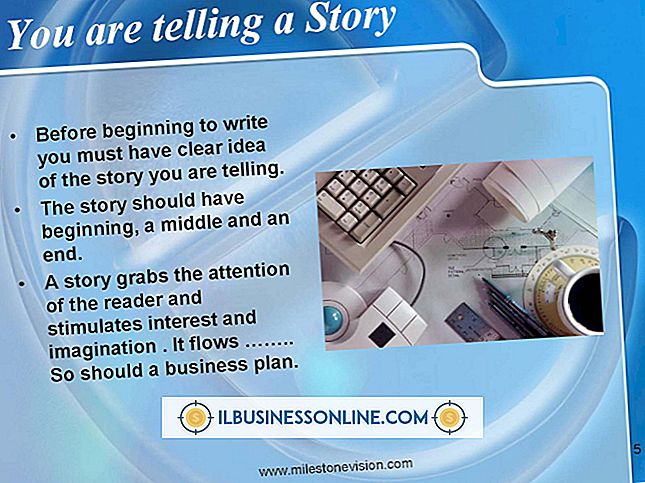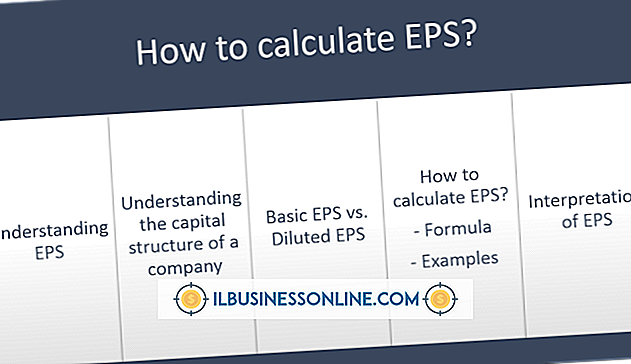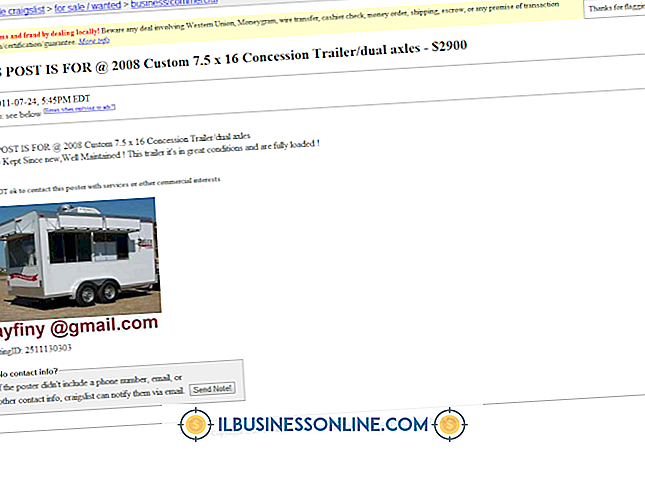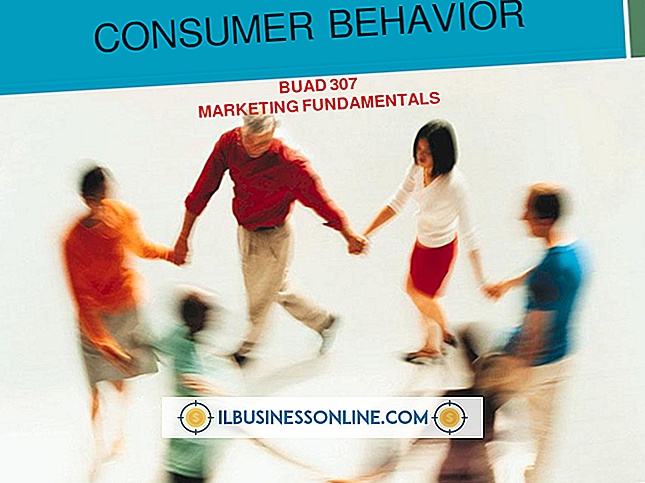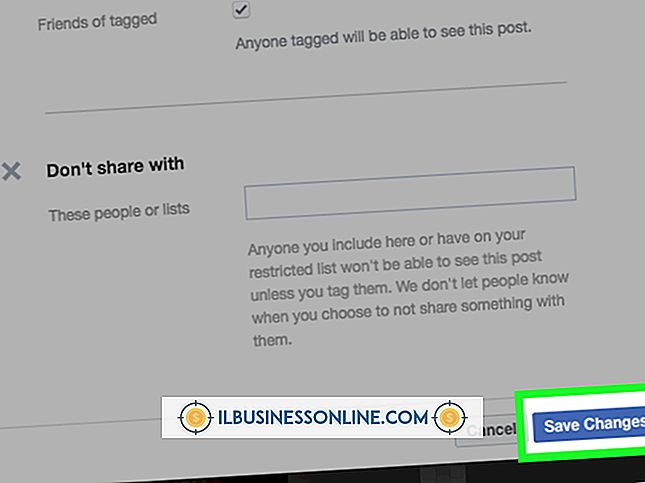Jeg kan ikke oprette forbindelse til Uniblue-serveren

I nogle tilfælde kan du modtage "DriverScanner / RegistryBooster / SpeedUpMyPc kan ikke udføre denne opgave, da den ikke kan oprette forbindelse til Uniblue-serveren" fejlmeddelelsen. Det kan vises, når du forsøger at installere eller opdatere Uniblue-softwaren. Dette sker, fordi Uniblue blokeres af din firewall software. I de fleste tilfælde kan du anvende løsninger til at gøre Uniblue og din firewall software mere kompatible.
Symantecs Norton Firewall
Hvis du bruger Norton firewall software, kan en kernetjeneste eller driver være blevet udeladt. En kernetjeneste kan også forhindre adgang til Uniblue-serveren. Brug EnumProcess-værktøjet til at registrere tjenester og alle firewall-processer. Hvis problemet ikke er løst, skal du downloade softwarefjernelsesværktøjet fra Symantec og fjerne Norton-produkter helt fra din computer. Geninstaller Symantec, og prøv igen at få adgang til Uniblue-serveren.
Symantecs Norton 360 og 360 2.0 kræver typisk, at du justerer dine Firewall Protection-indstillinger for at kunne arbejde med Uniblue. Rediger disse indstillinger i Norton 360 eller 360 2.0 gennem Firewall Protection Settings, der er tilgængelige via menuen Avancerede indstillinger. Vælg Uniblue fra programlisten i Firewall Programregler og ændrer adgangen til "Tillad."
Norton Internet Security (NIS) skal også konfigureres for at give Uniblue-programmer adgang til internettet. Få adgang til Personal Firewall-indstillingerne i NIS fra fanen Indstillinger i Norton Internet Security. Skift Uniblue-programmet, der er angivet i programkursens programkolonne, til "Tillad."
AVG, Avira og Commodo
Slet firewall-blokeringsreglen for dit Uniblue-program, hvis du har installeret AVG firewall-software. Få adgang til firewallindstillingerne via menuen Funktioner.
Aviras firewall Handlingsindstilling i Anvendelsesregler viser, om Uniblue nægtes eller tillades adgang. Dobbeltklik på handlingsindstillingen for Uniblue for at ændre den fra "Nægt" til "Tillad."
Hvis du har installeret Comodo Firewall Pro-software, skal du muligvis redigere den eksisterende regel til Uniblue-programmet. Filen Powersuite / SpeedupmyPC / DriverScanner / RegistryBooster.exe skal angive Explorer.exe som sin overordnede fil. Indstil fanen General Explorer-fanen Generelt for "TCP eller UDP" og "In / Out" til "Allow."
Kaspersky, McAfee og Windows
Kasperksy firewall software blokerer normalt internetadgang på grund af en fejl. Af sikkerhedsmæssige grunde er det bedst ikke at deaktivere softwaren, men at omkonfigurere den i stedet. For at opnå dette skal du slette programreglen for Uniblue-software og derefter give adgang til den, når du bliver bedt om det.
Du kan også slette applikationsreglen for Uniblue, hvis du har installeret en McAfee-firewall. Brug afsnittet Avanceret under "Firewall Protection er Aktiveret" i menuen Internet og netværkskonfiguration. Når du bliver bedt om det, kan du tillade Uniblue-programmet adgang til internettet.
Windows Firewall slukker for udgående filtrering som standard. Få adgang til Windows Firewall via kontrolpanelets sikkerhedsindstilling. Vælg "Tillad et program via Windows Firewall." Marker afkrydsningsfeltet ud for Uniblue-programmet, og klik derefter på "OK".
Advarsler og overvejelser
Selvom disse firewallapplikationer er nogle af de mest populære programmer, bliver dine muligvis ikke angivet. Kontakt din firewall software producent for specifikke oplysninger, der gælder for dit brand.
Det kan være nødvendigt at slette midlertidige internetfiler og cookies mere regelmæssigt for at gøre det muligt for Uniblue at få glattere adgang til internettet. Når du har udført den opgave, er det en god praksis at lukke, og genåbne din internetbrowser for at starte, hvis den er frisk.